シニア向けパソコンの初期設定まとめ──父の新しいパソコンを整えるまでの実録
実家の父のパソコンが壊れて「新しいパソコンが欲しい」という連絡で始まったシニア仕様のパソコン初期設定。父の「簡単にしてくれ」「余計なものはいらん」というリクエストに応えるため、今回はシニアが安心して使える環境づくりを徹底しました。
この記事では、私が父の新しいWindowsパソコンを整えるまでの流れを、リアルな体験を交えながら紹介します。高齢の家族にパソコンを渡す前に「どんな設定をすれば安心か?」を考える方の参考になれば幸いです。
 YOKO
YOKO各項目には詳細記事へのリンクがありますので、興味のある所からご覧ください。
ステップ1:アカウント設定とサインイン
父は「MicrosoftのアカウントとかPINとか、ああいうのは面倒くさいけん要らん」と言います。はい、出ました。毎回パスコードを入れる仕組みが煩わしいらしい。どうも前のパソコンはサポートの人が設定してくれてて、起動時のPINが不要だったみたいです。
うん、慣れている方法が一番いいよね。
そこで今回は、Microsoftアカウントを使わずローカルアカウントで設定し、起動時のPIN入力をスキップ。電源を入れたらすぐデスクトップが開くようにしました。
この設定の詳しい手順は、別記事「ローカルアカウントを設定して WindowsでPINなし起動する方法」で紹介しています。
ステップ2:見やすく、安心して使える環境づくり
文字とアイコンサイズの調整
- アイコンサイズ:中 → 大
- 表示スケール:125%
- テキストサイズ:+2pt
高齢者にとって、見やすさ=使いやすさ。ここを整えるだけで、操作のストレスがぐっと減ります。画面の明るさやマウスポインタの大きさも一緒に調整しておくと安心です。
ポップアップとウィジェットの削除
これまで両親をサポートしてきて痛感したのが、突然のポップアップが恐怖になるということ。ウイルス警告風の広告を見ただけで、「パソコンが壊れた!」と大騒ぎになります。
そこで、Edgeのニュースウィジェットやホーム画面の情報(天気・株価・ニュースなど)をすべてオフに。余計な情報は親切ではなく混乱のもとです。
→Edgeのニュースを消してシンプルに! 実家のパソコンを高齢者仕様に整えた方法
スタートメニューとタスクバーの整理
- 父が使わないゲームやSNSアプリは非表示に。
- タスクバーは常時表示に変更(見え隠れすると混乱するため)。
デスクトップの動きがシンプルになるだけで、「壊れた」「ボタンが消えた」といった誤解がぐっと減ります。
この設定の詳しい手順は、別記事「高齢の父も使える!見やすく安心なWindows 11デスクトップ設定術」で紹介しています。
ステップ3:ネットワークと接続環境の準備
自宅Wi-Fiの設定を事前登録
実家に届いてから「Wi-Fiがつながらん!」では手遅れなので、SSIDとパスワードを事前入力しておきました。実際の接続確認は現地で行う予定です。
Google Chromeの初期設定
- Chromeをインストール(既定のブラウザはエッジのまま)
- Googleアカウントの登録(父の俳句の号にしました)
- 拡張機能は最小限に
Chromeは操作が直感的でシンプル。高齢の方でも「検索だけで済む」安心感があると思うのですが、両親はIEの時代からずっとMS派、なのでエッジのままにしておきます。


Googleリモートデスクトップの導入
今後、遠隔でサポートするためにChromeリモートデスクトップを導入。トラブルが起きたとき、私のPCから父の画面を操作できる命綱になります。
設定後何度もテストしておきました。
Chromeリモートデスクトップの設定方法については過去記事あり
ステップ4:メールソフトとクラウドの引き継ぎ
Outlook+Thunderbirdの二刀流構成
父は長年Outlookユーザー。一方の私は、Netscape時代からのMozilla派で、Thunderbirdを20年近く使っています。リモートでのサポートを考え、今回はThunderbirdも併用しました。
父のGmailをThunderbirdに設定し、Outlookのメールもインポートできるように準備完了。
ただし、直前まで使っていたパソコンは故障したので、復元できたのは去年11月ごろのメールのみ。


OneDriveのバックアップ確認
旧パソコンではOneDriveで時々バックアップを取っていたようですが、最後の更新は約1年前。思い出したときに手動で同期していた模様です。
ステップ5:デスクトップ環境とバックアップの整理
OneDriveからデスクトップを復元
OneDriveの「デスクトップ」フォルダに、1年前のデータがそのまま残っていました。写真や俳句の書類も多かったので、新しいPCへ復元しました。
OneDrive容量オーバー問題
はじめのSOS時のトラブル(メールは使えなくなった!)の原因はもしかすると、OneDriveの無料枠5GBが満杯になっていたことかもしれません。容量オーバーで同期が止まり、警告が出ていたようです。
Googleドライブへの移行
そこで今回はGoogleドライブの「デスクトップ同期」機能を有効化。OneDriveの中身を整理してGoogleドライブに移行し、自動同期を解除しました。
Googleなら初期で15GB無料。クラウド容量の余裕が生まれ、バックアップの安定性もアップしました。


ステップ6:プリンターと周辺機器の再設定
父にプリンターの型番を聞くと「キャノンの○○○○」と即答。今回は順調かと思いきや、「電源コードを捨ててしもうたかもしれん」と衝撃の一言。
そして、そのことを家電量販店でも相談したらしい。店員さん曰く、「コードだけの取り寄せはできないのでメーカーサイトで購入を」とのこと。型番をもとに純正コードを探していたところ、父から「それ探したらコード見つかった」と連絡。買う前で本当に良かった……。
ドライバーのインストールまでは完了。接続とテスト印刷は実家でやってもらう予定です。
これは後日談あり。プリンタの設定は沼でした…。
Canon LBP6030がWindows 11で認識しない・インストールできない時の解決策|USB接続で迷子になる原因とINF手動設定
ステップ7:Office・一太郎などのソフト整備
Officeはいらないと言いながら買っていた
父は「Officeはいらん。もう使わん」と言っていましたが、調べてみると1年前に2年間有効のOfficeライセンスを購入していました。せっかくなのでMicrosoftアカウントで引き継ぎ、Word・Excel・Outlookを再セットアップ。
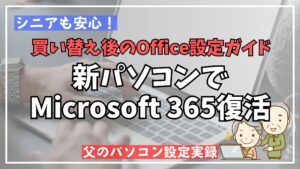
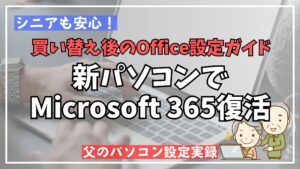
一太郎ユーザーの伝統
父は長年の一太郎派。再インストール用の情報が見つからなかったため、無料の一太郎ビューアーを導入し、旧データを開けるようにしました。


おわりに──すぐ使える状態にするまで
こうして父の新パソコンはほぼ完成。Chrome、Thunderbird、Googleドライブ、そしてリモートデスクトップ。これだけ整えておけば、たぶんもう大丈夫。
次回は、いよいよ「親パソコン、ついに稼働!」の様子をお届けします。
お届けできるはず…できるといいな(笑)

コメント